Let's Encrypt เป็นผู้ออกใบรับรอง (CA) ที่ให้บริการฟรี อัตโนมัติ และเปิด เป็นโครงการของ Internet Security Research Group (ISRG) มีวัตถุประสงค์เพื่อให้ใบรับรอง SSL/TLS ฟรีในลักษณะที่ง่าย เพื่อสร้างเว็บที่ปลอดภัยและปกป้องความเป็นส่วนตัวมากขึ้น

หากคุณมี Cloudflare Enterprise ในตัวแอป คุณไม่จำเป็นต้องติดตั้งใบรับรอง SSL แยกต่างหาก คุณสามารถเพิ่มระดับความปลอดภัยเพิ่มเติมได้โดยติดตั้งใบรับรอง Let's Encrypt SSL บนเซิร์ฟเวอร์ต้นทาง Cloudways ของคุณ แต่ไม่จำเป็น
บทความนี้อธิบายวิธีการติดตั้งใบรับรอง Let's Encrypt SSL บนแอปพลิเคชันของคุณ เรายังมีบทความที่อธิบายถึง SSL และเหตุผลที่คุณต้องการ
ทำไม Let’s เข้ารหัส SSL?
ต่อไปนี้เป็นเหตุผลที่คุณควรเลือก Let's Encrypt SSL Certificate
สร้างเว็บไซต์ที่น่าทึ่ง
ด้วย Elementor ตัวสร้างหน้าฟรีที่ดีที่สุด
เริ่มเลย- Let's Encrypt SSL Certificate นั้นฟรีทั้งหมด
- เนื่องจากสถาปัตยกรรมและขั้นตอนการรักษาความปลอดภัยในปัจจุบันจึงมีความปลอดภัยเท่ากับใบรับรองที่ซื้อ
- มันง่ายและตรงไปตรงมาในการติดตั้ง ไม่จำเป็นต้องสร้างบัญชีเพิ่มเติม ไม่มีการยืนยันอีเมล และไม่มีค่าใช้จ่าย
- ใบรับรอง SSL ถูกสร้างขึ้น ติดตั้ง และต่ออายุโดยอัตโนมัติ
ในทางกลับกัน Let's Encrypt กำหนดข้อจำกัดต่างๆ สำหรับใบรับรอง SSL/TLS เพื่อหลีกเลี่ยงการละเมิด ให้บริการเฉพาะใบรับรองการตรวจสอบความถูกต้องของโดเมน (DV) ไม่ใช่การตรวจสอบความถูกต้องขององค์กร (OV)
ติดตั้ง Let’s Encrypt SSL Certificate
การปรับใช้ Let's Encrypt SSL Certificate โดยใช้แพลตฟอร์ม Cloudways เป็นกระบวนการง่ายๆ และวิธีการด้านล่างจะแนะนำคุณทีละขั้นตอน
หากคุณมีใบรับรอง SSL ที่กำหนดค่าบนเว็บไซต์ของคุณแล้ว การติดตั้งใบรับรองอื่นจะเข้ามาแทนที่ เนื่องจากแต่ละแอปพลิเคชันสามารถมีใบรับรองได้เพียงหนึ่งใบรับรองเท่านั้น
ข้อกำหนดเบื้องต้น : คุณใช้บริการ Web Application Firewall (WAF) ใด ๆ สำหรับการรักษาความปลอดภัยเว็บไซต์ เช่น Cloudflare, Sucuri หรืออื่น ๆ หรือไม่? หากใช่ ให้คลิกชื่อบริการที่คุณใช้ เนื่องจากมีขั้นตอนบางอย่างที่คุณต้องทำ
Cloudflare: หากคุณใช้ Cloudflare คุณต้องปิดการรักษาความปลอดภัยชั่วคราวจนกว่าจะติดตั้งใบรับรอง SSL ดังนั้นโปรดดำเนินการด้วยความระมัดระวังหากคุณเสี่ยงต่อการถูกโจมตี หากคุณใช้ WordPress คุณยังสามารถติดตั้ง Bot Protection เพื่อป้องกันไซต์ของคุณจากการเข้าชมที่เป็นอันตรายและไม่พึงประสงค์ Cloudflare เป็นบริการพร็อกซีย้อนกลับยอดนิยม เมื่อคุณใช้บริการของพวกเขา คุณจะแทนที่เนมเซิร์ฟเวอร์เริ่มต้นของคุณด้วยเนมเซิร์ฟเวอร์ของพวกเขา ชี้ระเบียน DNS ไปที่พวกเขา จากนั้นทราฟฟิกจะถูกส่งไปยังเว็บไซต์ของคุณผ่าน Cloudflare
โปรดอย่าลืมล้างแคชของ Cloudflare หลังจากปรับใช้ใบรับรองสำเร็จแล้ว
Sucuri: หากคุณใช้ Sucuri คุณต้องปิดใช้งานการป้องกันชั่วคราวโดยส่งคืนระเบียน DNS ไปยังเซิร์ฟเวอร์จนกว่าจะติดตั้งใบรับรอง SSL โปรดใช้ความระมัดระวังหากเว็บไซต์ของคุณเสี่ยงต่อการถูกโจมตี หากคุณใช้ WordPress คุณยังสามารถติดตั้ง Bot Protection เพื่อป้องกันไซต์ของคุณจากการเข้าชมที่เป็นอันตรายและไม่พึงประสงค์ Sucuri เป็นบริการพร็อกซีย้อนกลับยอดนิยม เมื่อคุณใช้บริการของพวกเขา คุณจะเปลี่ยนเนมเซิร์ฟเวอร์เริ่มต้นของคุณ ชี้ระเบียน DNS ไปที่พวกเขา จากนั้นทราฟฟิกจะถูกส่งไปยังเว็บไซต์ของคุณผ่าน Sucuri
คุณต้องเปิดใช้การตั้งค่า "Forward Certificate Validation" เพิ่มเติมเพื่อให้การจัดเตรียม HTTPS สำเร็จ ติดต่อฝ่ายช่วยเหลือของ Sucuri เพื่อดำเนินการนี้ จากนั้นใช้ใบรับรอง SSL
บริการ WAF เพิ่มเติม: คุณต้องหยุดการป้องกัน WAF ชั่วคราวจนกว่าจะติดตั้งใบรับรอง SSL ดังนั้นโปรดดำเนินการด้วยความระมัดระวังหากคุณเสี่ยงต่อการถูกโจมตี หากคุณใช้ WordPress คุณยังสามารถติดตั้ง Bot Protection เพื่อป้องกันไซต์ของคุณจากการเข้าชมที่เป็นอันตรายและไม่พึงประสงค์
ขั้นตอนที่ 1: ไปที่การจัดการ SSL
ป้อนที่อยู่อีเมลและรหัสผ่านของคุณเพื่อเข้าถึงแพลตฟอร์ม Cloudways เลือกเซิร์ฟเวอร์จากแถบเมนูด้านบน จากนั้น เลือกเซิร์ฟเวอร์เป้าหมายที่ติดตั้งแอปพลิเคชันที่คุณต้องการ

ตอนนี้คลิกที่ www. และเลือกแอปพลิเคชันที่คุณต้องการ

ตอนนี้ คุณจะเห็นตัวเลือกใบรับรอง SSL ภายใต้การจัดการแอปพลิเคชัน

ขั้นตอนที่ 2: ปรับใช้ใบรับรอง SSL
เลือก Let's Encrypt จากเมนู SSL Management

ตอนนี้คุณมีสองตัวเลือกว่าจะครอบคลุมโดเมนเดียวหรือหลายโดเมนด้วยใบรับรอง SSL
- โดเมนเดียวคือหนึ่งโดเมนเดียวเท่านั้น เช่น Random.com
- โดเมนและโดเมนย่อยเพิ่มเติม เช่น Random.com, www.random.com, support.random.com และอื่นๆ จะเรียกว่าโดเมนหลายโดเมน หรือเรียกง่ายๆ ว่าไวด์การ์ด เช่น *.random.com
ขั้นแรก ให้ระบุที่อยู่อีเมลของคุณสำหรับโดเมนเดียว จากนั้นป้อนโดเมนที่คุณต้องการใช้ หลังจากนั้นคลิก ติดตั้งใบรับรอง
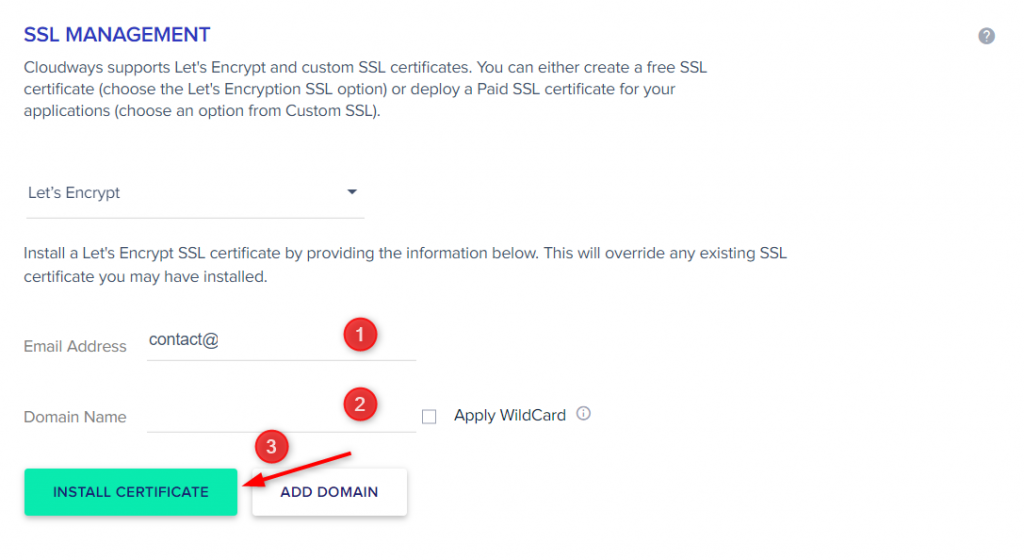
ภายในไม่กี่นาที แอปพลิเคชันของคุณจะติดตั้ง Let's Encrypt SSL Certificate ฟรี ระบบอาจถามคุณด้วยว่าต้องการบังคับให้เปลี่ยนเส้นทาง HTTPS หรือไม่
สำหรับหลายโดเมน คุณมีสองตัวเลือก: ใบรับรองหลายโดเมน (SAN) และใบรับรองไวด์การ์ด
Subject Alternative Name (SAN) หมายถึงชื่อทางเลือกของหัวเรื่อง และใบรับรองแบบหลายโดเมน (SAN) จะปกป้องโดเมนหลักรวมถึงโดเมนจำนวนมาก (โดเมนเสริมและโดเมนย่อย) ด้วยใบรับรองเดียว เมื่อติดตั้งใบรับรอง SSL คุณต้องแสดงรายการและเปิดเผยโดเมนทั้งหมดของคุณ
Wildcard Certificate ช่วยให้คุณรักษาความปลอดภัยของโดเมนฐานและโดเมนย่อยหลายรายการด้วยใบรับรองเดียว แทนที่จะแสดงรายการและประกาศโดเมนย่อยทั้งหมดของคุณ เนื่องจากรองรับโดเมนย่อยไม่จำกัด ใบรับรอง Wildcard จึงมักดีกว่าใบรับรองหลายโดเมน (SAN) นอกจากนี้ หากคุณต้องการเพิ่มโดเมนย่อยอีกในอนาคต คุณไม่จำเป็นต้องโหลดใบรับรอง SSL ใหม่ ดูข้อมูลเพิ่มเติมเกี่ยวกับ Wildcard SSL Certificate ได้ที่นี่
ขั้นแรก ป้อนที่อยู่อีเมลของคุณสำหรับใบรับรองหลายโดเมน (SAN) ในชื่อโดเมน ให้ป้อนชื่อโดเมนของคุณ เมื่อเลือกเพิ่มโดเมน คุณจะสามารถเพิ่มโดเมนได้อีก หลังจากนั้นคลิก ติดตั้งใบรับรอง
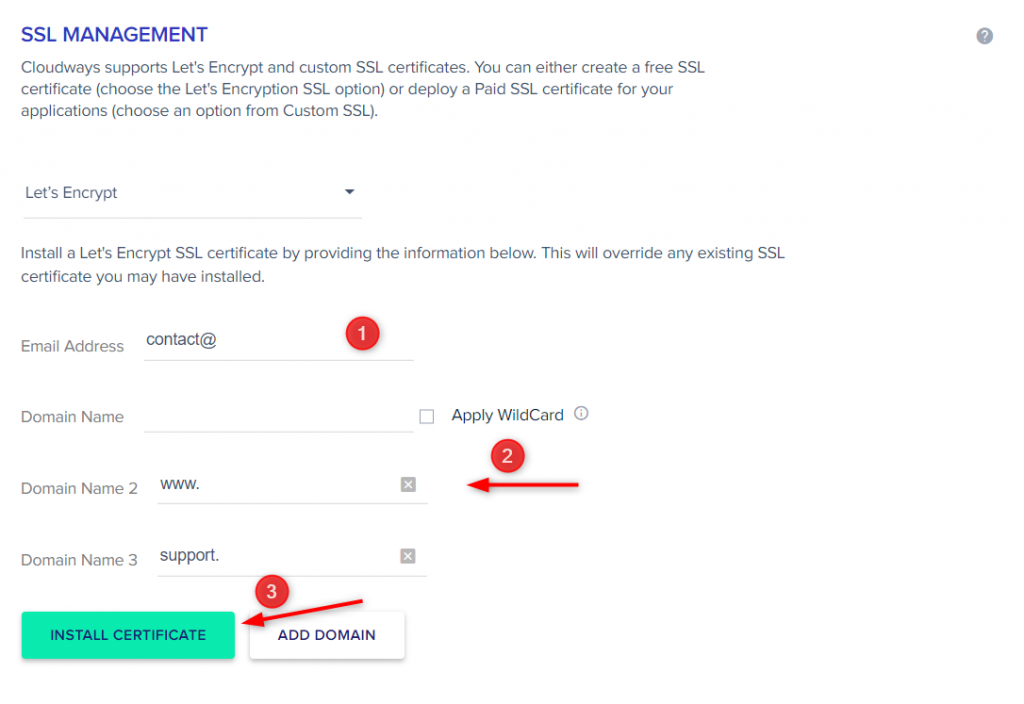
และในการรับ Wildcard Certificate คุณต้องส่งที่อยู่อีเมลของคุณก่อน ในชื่อโดเมน ให้ป้อนโดเมนหลักของคุณ (โดยไม่ต้องใส่คำนำหน้า เช่น "www")
ใช้ Wildcard ทันที
จำเป็นต้องมีการรับรองความถูกต้องของ Wildcard Let's Encrypt DNS สำหรับใบรับรอง SSL ทำตามขั้นตอนด้านล่างสำหรับคำแนะนำโดยละเอียดเกี่ยวกับวิธีสร้างระเบียน CNAME สำหรับโดเมนของคุณในแผง DNS/ผู้รับจดทะเบียนโดเมน
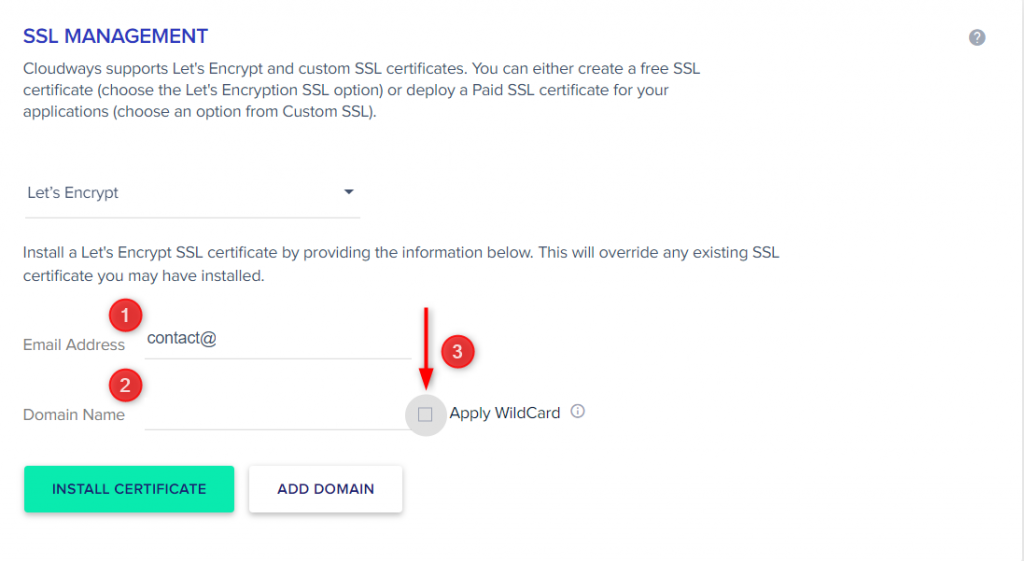
จากนั้นในแผงผู้ให้บริการโดเมน/DNS ให้สร้างระเบียน CNAME ด้วยข้อมูลต่อไปนี้สำหรับกระบวนการตรวจสอบสิทธิ์ DNS
- ประเภทระเบียน: CNAME
- ชื่อ/โฮสต์: _acme-challenge
- ค่า/นามแฝง: FQDN ของแอปพลิเคชันเริ่มต้น Cloudways ของคุณ (ชื่อโดเมนที่ผ่านการรับรองโดยสมบูรณ์) สามารถพบได้บนหน้าจอเดียวกับที่เห็นในภาพ
- TTL: ‘Time To Live’ คือเวลาเผยแพร่ คุณมีตัวเลือกในการใช้จำนวนเริ่มต้น 600 วินาที (หรือ 10 นาที)
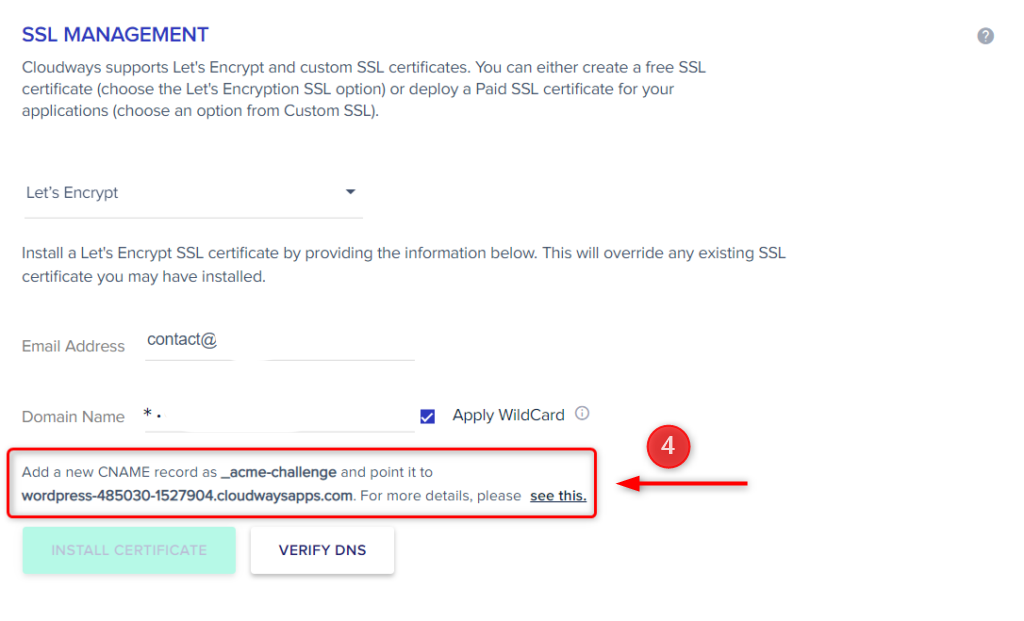
เมื่อเผยแพร่ระเบียน CNAME เรียบร้อยแล้ว ให้คลิกยืนยัน DNS คุณควรได้รับอีเมลยืนยันสิ่งนี้
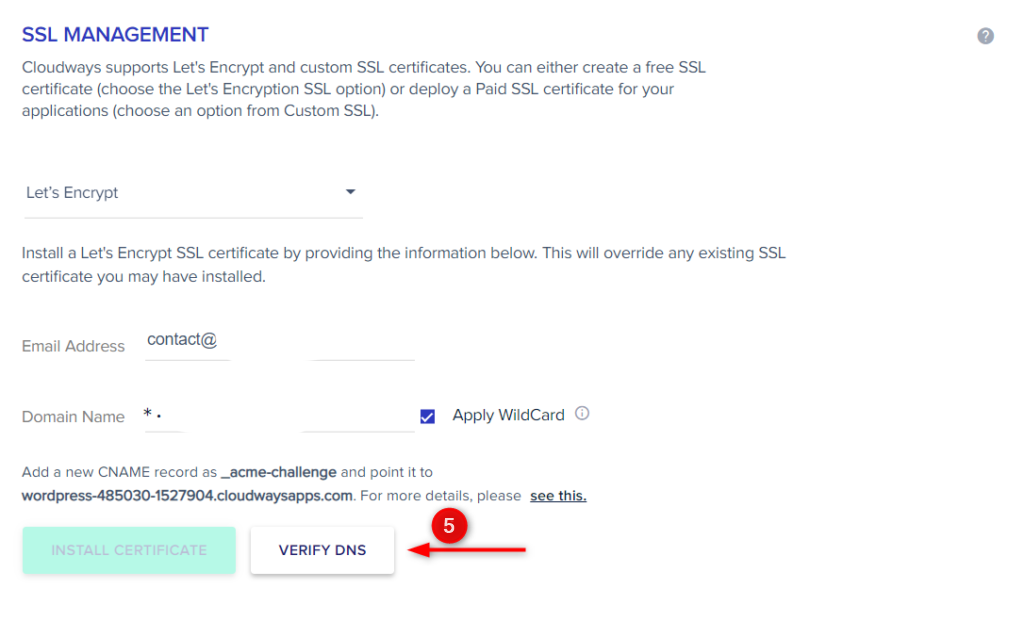
หลังจากยืนยัน DNS แล้ว ปุ่ม INSTALL CERTIFICATE จะพร้อมใช้งาน จากนั้นคลิกปุ่มนั้น
ห่อ
การติดตั้งใบรับรอง Let's Encrypt SSL บนเซิร์ฟเวอร์ Cloudways อาจดูน่ากลัวในตอนแรก แต่การรักษาความปลอดภัยเว็บไซต์ของคุณด้วยใบรับรอง SSL ไม่ใช่เรื่องยาก
คุณควรใช้ SSL เพื่อปรับปรุงความปลอดภัยของเว็บไซต์ของคุณ โดยเฉพาะอย่างยิ่งเนื่องจาก Let's Encrypt ตั้งค่าได้ฟรี มันสามารถปกป้องคุณจากการโจมตีทางแฮ็คที่หลากหลายและปกป้องข้อมูลสำคัญให้ปลอดภัย
นอกเหนือจากการปรับปรุงความปลอดภัยของเว็บไซต์ของคุณแล้ว ใบรับรอง SSL ยังส่งเสริมความมั่นใจและเพิ่มมูลค่าของไซต์ของคุณในเครื่องมือค้นหา
นอกเหนือจากการเข้ารหัส SSL อย่าลืมดูแลเว็บไซต์ของคุณให้ทันสมัยอยู่เสมอ ป้องกันรหัสล็อกอินและรหัสผ่านของคุณ และสำรองข้อมูลเป็นประจำ




